
ansys electronics suite 2019 R364位
附安装教程- 软件大小:10086 MB
- 更新日期:2020-01-14 09:13
- 软件语言:简体中文
- 软件类别:3D/CAD软件
- 软件授权:免费版
- 软件官网:待审核
- 适用平台:WinXP, Win7, Win8, Win10, WinAll
- 软件厂商:

软件介绍 人气软件 下载地址
ansys electronics 2019是一款非常强大的电磁仿真软件,该程序系统内置了多个系统,可以涵盖电磁、电路以及系统仿真,可以让用户拥有一个更加全面的管理平台;因为此程序需要收费,所有小编今天特意为大家带来了,可以让用户的体验效果更佳;新版本对电动工具箱的改进,提供了新的机器类型,增加了基于A-Phi(Beta)的新型Maxwell3D Transientsolver,更新了用于仿真的Granta材料数据:增加了核心损耗系数,现在可在ANSYS Cloud for HPC解决方案上使用,逐个网格划分,以便高效地模拟仅导电模型(beta),导入的STL对象的轻量级几何,能够为风扇,散热器和PCB组件创建参数,可以从HFSS 3D布局可视化映射的损耗,PCB组件工作流程的改进,新增了用于模拟广告的MovingReferenceFrame,可以通过工具包支持自动化;从F到Frq的频率变量变化,与HFSS一致,DutyCycle扩展了频谱时钟组件的新选项,提高了S参数状态空间拟合的DC精度,组件的自动放置以及其他可用性增强,针对用户设备和基站的新5GTx / Rx库模型,增强了耦合配置和查看的工作流程,增强数量以使出口工作流程更稳定并提高绩效,能够在项目外部存储较大的FMU外部文件,增强和错误修复的数量,支持TwinBuilder和TwinSDK的HDF5导出格式,DiagramViewer用于子系统内部结构的探索,克隆后可以重命名Modelica模型;需要的用户可以下载体验
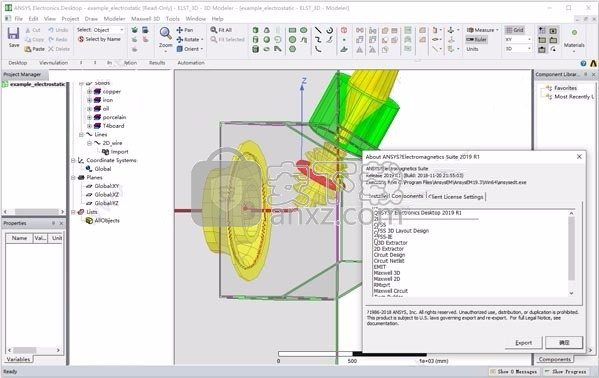
软件功能
一、设计和仿真管理
ansys electronics 2019在统一框架中提供通用用户界面、模型输入和设置、仿真控制以及后处理等功能。ANSYS黄金标准电磁场仿真器HFSS、Maxwell和Q3D Extractor可共享桌面环境,将所有分析共同嵌入到单个设计之中。原理图输入和电路及系统仿真器的链接可完美补充电磁场仿真。统一的桌面环境可用来创建电子和电动机械设计,提供动态链接电磁、电路和系统仿真的全面仿真功能。
二、ANSYS HFSS 3-D布局
ansys electronics 2019提供高性能3-D布局接口,配合传统的任意3D CAD建模接口。HFSS 3D布局接口显著提高了IC封装和PCB设计人员的生产力,能帮助他们打造完全参数化的布局模型,由ANSYS HFSS进行求解。电磁场分析结果是全3D的,只有几何结构是以层为基础。印刷电路板(PCB)、电子封装和定制集成电路的模型可从常用电子设计自动化(EDA)工具中导入桌面。此外,3-D布局连接专业的HFSS网格剖分引擎也能加速求解。
三、设计自动化和脚本编写
ansys electronics 2019产品支持Python和Visual Basic脚本编写。您可在创建模型,设置边界条件、仿真参数和后处理时记录键盘和鼠标输入。
四、组件库和模型支持
互联电子设备的爆炸性增长正推动电磁仿真和设计需求的发展。单个产品中RF/微波组件、天线和嵌入式无源组件的设计为设计组织机构带来了新的挑战。ansys electronics 2019支持厂商组件库和各种建模技术。
ANSYS HFSS的新功能帮助您充分发挥高度集成的组件IP作用,从而在不同工程部门以及整个供应链上设计、优化和共享高频组件。S参数通过黑盒模式描述高频组件电气特性推动了微波设计革命,这种新功能也将为多规模装配体提供完整的3D精确度,相应地加速布局研究和鲁棒性制造设计,支持组件共享协作,从而优化设计。
软件特色
一、ANSYS Icepak
NSYS Icepak提供强大的电子冷却解决方案,利用业界领先的 ANSYS Fluent 计算流体动力学 (CFD) 求解器对集成电路 (IC)、包、印刷电路板 (PCB) 和电子组件进行热力和流体流动分析。ANSYS Icepak CFD 求解器使用 ANSYS Electronics Desktop (AEDT) 图形用户界面 (GUI)。这为工程师们提供了一个以 CAD 为中心的解决方案,使他们可以利用易用的功能区界面来管理与ANSYS HFSS、ANSYS Maxwell 和 ANSYS Q3D Extractor 相同的统一框架内的热力问题。在此环境中工作的电气和机械工程师可享受完全自动化的设计流程,能够将 HFSS、Maxwell 和 Q3D Extractor 无缝耦合到 Icepak 以进行热力分析。
二、ANSYS Maxwell
ANSYS Maxwell 是业界领先的电磁场模拟软件,用于设计和分析电动机、驱动器、传感器、变压器和其他电磁和机电设备。采用 Maxwell,您可以精确地表征机电组件的非线性、瞬态运动及其对驱动电路和控制系统设计的影响。通过利用 Maxwell 先进的电磁场解算器并将其无缝连接到集成电路和系统模拟技术,您可以在构建硬件原型之前,就早早地了解机电系统的性能。这种虚拟电磁实验室带来重要的竞争优势,加快上市时间、降低成本并提高系统性能。
三、ANSYS HFSS
ANSYS HFSS是一款三维电磁仿真软件,用于设计和仿真高频电磁产品,如天线、天线阵列、射频或微波元件、高速互连、滤波器、连接器、IC封装和印刷电路板等。世界各地的工程师使用ANSYS HFSS完成通信系统、雷达系统、高级驾驶员辅助系统(ADAS)、卫星、物联网(IOT)产品和其他高速射频及数字设备中的高频、高速电子设计。
HFSS(高频结构仿真器)将多种求解器兼蓄并包,并采用直观的GUI(图形用户界面),可为您提供无与伦比的性能,帮助您深入洞察所有三维电磁问题。通过与ANSYS的热、结构和流体动力学工具的集成,HFSS为电子产品提供了强大而完整的多物理场分析能力,因此能确保其热和结构的可靠性。HFSS凭借其自动自适应网格技术和尖端的求解器,再经高性能计算(HPC)技术加速,从而兼具了黄金标准的精度和可靠性,足以应对各类复杂的三维电磁仿真挑战。
安装步骤
温馨提示:由于小编的电脑中没有ansys electronics suite 2019,所以现在就以ansys electronics suite 2020 R1应用程序的安装步骤为例,两者的安装步骤一样,只是不一样,而方法在后文中有详细叙述
1、用户可以点击本网站提供的下载路径下载得到对应的程序安装包,可以直接进行解压

2、只需要使用解压功能将压缩包打开,双击主程序即可进行安装,如图所示

3、用户可以根据图中的标注进行点击安装,可以直接点击箭头指的标注栏
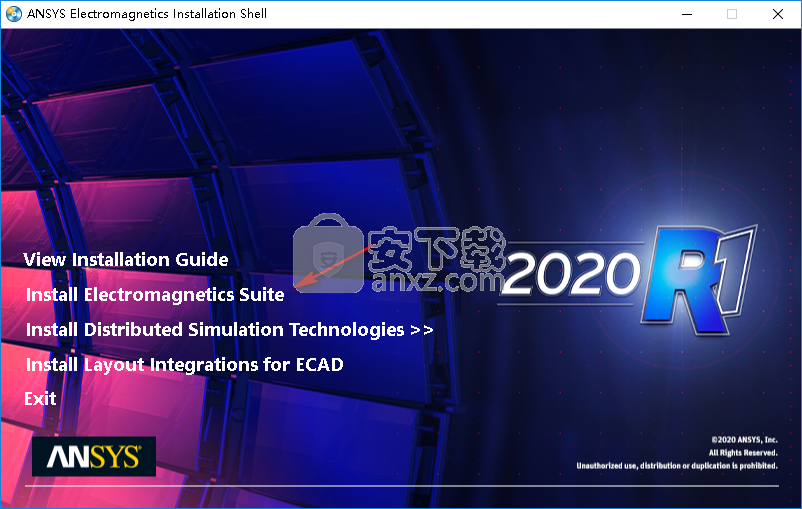
4、点击下一步按钮,同意上述协议条款,然后继续安装应用程序,点击同意按钮即可


4、可以根据自己的需要点击浏览按钮将应用程序的安装路径进行更改
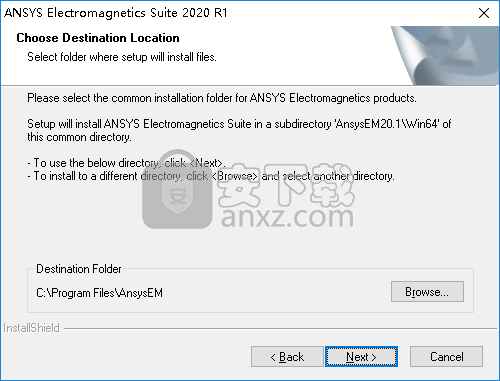

5、弹出以下界面,用户可以直接使用鼠标点击下一步按钮,可以根据图中标注进行点击


6、桌面快捷键的创建可以根据用户的需要进行创建,也可以不创建

7、在此界面中,现在点击上面的标注,然后再点击下一步功能按钮

8、在此界面中,打开文件夹,选择如图所示的文件,可以根据路径查找(点击browse进入_SolidSQUAD_文件夹,解压安装包,打开ansyslmd.lic)

9、现在准备安装主程序,点击安装按钮开始安装


10、弹出应用程序安装进度条加载界面,只需要等待加载完成即可


11、根据提示点击安装,弹出程序安装完成界面,点击完成按钮即可

方法
1、程序安装完后,接下来,复制AnsysEM替换安装目录下的原文件夹;默认路径【C:\Program Files\AnsysEM】
注意:确保\AnsysEM\admin文件夹内只“ansoftd_SSQ.lic”一个许可证,如果有其他.lic文件,请务必删除。
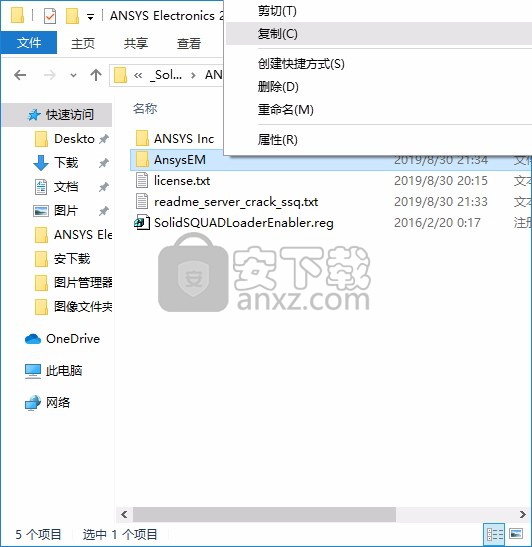
2、双击SolidSQUADLoaderEnabler.reg,添加注册表值;

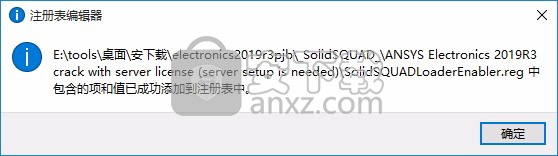
3、重启电脑使配置生效,以上就是ansys electronics suite 2019 R364位的详细安装教程
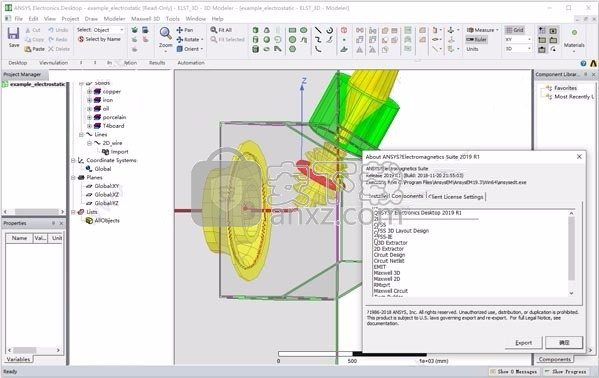
使用说明
Ansys.Ansoft.Edb命名空间包含Database对象的接口和类。
电子数据库(EDB).NET界面允许访问和操作EDB数据库。在ANSYS Electronics Desktop中管理布局数据的设计类型在aedt文件旁边有一个对应的aedb目录-aedb目录包含EDB数据库。也可以由ANSYS转换器或直接使用这些接口来创建EDB数据库。然后可以将生成的EBD导入ANSYS Electronics Desktop。
请注意,在许多情况下,添加到数据库层次结构中的对象不再可变。例如,如果将Edb.Cell.Layer对象添加到Cell对象的LayerCollection,则该层将被深度复制到LayerCollection中,之后,您只能作为ILayerReadOnly对象访问添加的层。 ReadOnly对象通常具有Clone方法,该方法允许您复制,修改和替换已添加的对象。
如果发生错误,将引发从EDBException继承的异常。您可以通过ErrorManager配置错误日志记录和处理。
HFSS
180523对于链接到有限阵列的设计,无法使用顶部回缩波。
解决方法:使用explicitarrayasasourcedesigner或usepointlaunch。
验证期间未检测到没有PML材料的181091PML辐射边界。
184505Invalid3D component array(无效的3D组件数组)是由组件更改引起的,不是notcachedindesign
解决方法:避免在3D组件阵列完成后更改组件。
l到SBR +设计链接的187253HFSS可以在远离现场模式的情况下获得翻转源
designisan仅具有无限地平面的IE区域设计。解决方法:计算辐射
在执行链接之前,请在源设计中使用该字段。
189034VRT动画不生成用于更改VRT启动点的变量的帧。
1968953D旋转且FEBI都出现错误或产生错误的组件数组
解决方法:解决方法:避免使用FEBI旋转或在任何情况下使用辐射或PML
arraycell包含旋转。
212634差分对存在时,调谐报告的S参数校正后的收益率
UntunedS参数结果正确。
216699调整后的远场结果的收音结果正确。
HFSS 3D布局
162292在执行链接之前,在源设计中计算辐射场。解决方法:
将设计导出到HFSS 3D,并使用矩形在近场辐射设置附近进行求解。
通用性和性能增强。
DynamicPlot更新容量/性能改进。
l在TwinBuilder中将IntrinsicVar F更改为“ Freq”。
电气化工具包
ECMtoolkit中的增强功能数量。
l感应电动机驱动系统示例。
ANSYS电子产品台式机2020R1
选定的缺陷校正
电子桌面
136208,当2D报告中的文本字体不再减小到无法读取的大小时
在Linux上的仿真中更新报告。
147729使用UNC机器名的模拟现在可以正常工作,没有任何错误。
电路图
179045CircuitSchematic现在使用正确数量的引脚创建符号
动态链接的2D Extractor设计。
HFSS
当驱动器的PortandLinkedFieldsExist存在时,会发出144344Validation错误
包含SBR +区域的模态/端子设计。
163724具有电路元件和加密组件的设计现在可以正常工作。
168318与频率相关的端口规范化现在在驱动下正常工作
132075Icepaksimulations现在可以在ANSYS Cloud上运行。
151263数据集现在已经在网络的ICECHEPCHEMICS中支持。
支持1709522-3D Layout和AEDT-Icepaki之间的耦合。
麦克斯韦
145114支持考虑3D TDM中的磁致伸缩效应。
147198允许输入大量数据点的逆磁致伸缩曲线。
150869支持2D涡旋求解器中与频率相关的电导率。
152601GetValidISolutionListnow现在存在于Maxwell中。
分析,如果导体边界中的物体被分配给对象但没有连接
定义后,该对象将被视为接地对象,而不是被求解器忽略。
ANSYS电子产品台式机2020R1
已知问题和局限性
以下项目描述了发行时已知的特定问题。这些问题的解决方法
项目(如果有)包括在各自的说明中。本文档中未包含
暗示这些问题和限制适用于将来的版本。转到ANSYS客户
包装和任何其他不含在本文档中的方法。
电子桌面
l 207915A运行模拟检查每2个额外的解决功能副本
重新启动许可证守护程序后数分钟。解决方法:中止并重新启动模拟。
电路图
199143A未连接端口的电路设计会导致Z参数
Z参数图将为空。S参数不受影响。
解决方法:删除已连接的端口。
212602使用具有快速扫描和动态链接的模式HFSS设计会产生错误
父电路设计中的S参数。
209826在场景矩阵中使用Ctrl +单击禁用N到1的方块可能会导致
解决方法:可以通过右键单击N到1的正方形并禁用该正方形和
切换启用选项。
组件
电路模拟器中提供了许多组件。
要查看和选择组件,请在“组件库”窗口中单击“组件”选项卡。 要展开组件子组,请双击其书本图标。 要了解特定组件的信息,请在树中右键单击其图标,然后选择“查看组件帮助”。
麦克斯韦电路编辑器中提供以下类型的元素:
专用元素
被动元素
探针
资料来源
将组件放置到项目的原理图中后,它们将出现在“项目组件”分支下的项目树中。 最近放置的组件也会出现在项目树的“最近使用”分支下。 您还可以设置可以从项目树访问的收藏夹。
AC_模型
AC_model元素用于指定要修改实心导体中的涡流的交流绕组。 这样,您就可以在每个周期的开始时修改交流绕组的电流,而不会中断瞬态过程。
要更改放置在图纸上的模型的名称,请单击图纸上的符号,然后在属性窗口(“设备名称”行的“值”字段中,选择“参数值”选项卡)中更改组件的名称。

AC_Model包含以下参数:
DeviceName,用于标识设备型号的名称
绕组,这是交流绕组列表,以逗号分隔。 例如,PhA,PhB,PhC。
频率,以赫兹为单位显示交流电流的频率
公差,显示直流分量与交流幅度之比
换向条和换向条模型
换向器杆元件旨在用于带有换向器的电机模型。 该元素模拟电刷和换向器条之间的可变(周期性)接触电阻,以及电刷与两个相邻的换向器条接触时发生的开关(电流的换向)。

元素本身必须始终与相应的换向器条模型一起使用。 换向器条模型可以放在任何地方的图纸上,无需连接。 根据应用需要,仅应连接换向器条元件本身。 换向器条元素需要参考适用的换向器模型。
将换向器条元素放到工作表上后,可以双击它以访问属性(确保已选择“参数值”选项卡)。在MOD行中指定适用的换向器条型号名称,并以度为单位指定滞后参数。滞后表示换向器条在选定的旋转方向上必须从TIME = 0开始旋转的角度,直到与电刷完全对齐为止。默认情况下,元素ID和滞后角度(以度为单位)显示在元素旁边。
换向器条模型需要放在电路板上。它对于每个换向器条元素都是唯一的。换向器条模型包含以下参数:
所有换向器条元素都必须引用的型号名称;
R,电刷和换向器条之间的全接触电阻,而不管两者中哪个较宽;
WidB是电刷的机械角度宽度;
WidC是换向器条的机械宽度(不包括两个相邻条之间的绝缘);
周期是正(或负)电刷的角度周期性;对于两极电机使用360,对于具有搭接绕组的四极电机使用180,等等。
绕线
Maxwell电路编辑器中使用绕组元素在有限元模型(支持绕组概念的解决方案类型,例如分析的瞬态类型,有无运动)与驱动电路之间建立必要的连接。有必要在有限元模型中为绕组分配的名称与在麦克斯韦电路编辑器中创建的驱动电路中的名称完全匹配。在创建用于驱动有限元绕组的电路时,可以随时将绕组放置在设计表上。
要更改放置在图纸上的绕组的名称,请单击图纸上的绕组符号,然后在属性窗口中更改组件的名称(在DeviceName行的Value字段中,选择Param Values选项卡)。

注意
绕组符号旁边的点用作初始电流的正参考(正电流通过绕组从绕组的“点”端子朝向绕组的“非点”端子定向)。
ECEW_模型
ECEW模型使您可以从Maxwell Transient解决方案中创建ECE模型。与通过Maxwell静磁解决方案创建ECE模型的过程相比,直接从Maxwell Transient解决方案创建ECE模型的过程利用了Maxwell Transient中的绕组和运动设置。
ECEW模型用于建立一个绕组电流的扫描。要更改放置在图纸上的模型的名称,请单击图纸上的符号,然后在属性窗口(“设备名称”行的“值”字段中,选择“参数值”选项卡)更改组件的名称。

ECEW_Model包含以下参数:
DeviceName –设备型号的名称,默认名称为ECEW_Model1。
WindingName –指定要扫描其电流的绕组的名称。
CurrentSweeps –指定所有扫描电流的列表。格式为:“ v1,v2,(dv1,n1),v3,…”,其中v1,v2,v3指定单个扫描值,(dv1,n1)指定扫描范围,其中dv1为增量,n1为增量数。例如,“-2.5A,(0.5A,10)”列表等效于“ -2.5A,-2A,-1.5A,-1A,-0.5A,0、0.5A,1A,1.5A, 2A,2.5A”和“(0.5A,5)”的列表等同于“ 0、0.5A,1A,1.5A,2A,2.5A”。
Res –相绕组电阻(选中“显示隐藏”时可用)。
IndE –相位端漏电感(选中“显示隐藏”时可用)。
可以单独使用ECEW_Model来创建单相电感器的ECE模型,也可以将其与其他ECEW_Models组合使用以为多相电感器设置两个或多个绕组。它也可以与ECER_Model以及ECE3_Model结合使用,用于旋转电机。
对于ECE模型创建,将忽略“停止时间”和“时间”步骤的设置。在Maxwell运行时,电路模拟器会根据电流扫描列表逐步为所有绕组分配电流,直到完成所有扫描。然后,将自动创建一个ECE模型。您可以通过Twin Builder> SubCircuit> Maxwell Component> Add Equivalent Circuit菜单命令在Twin Builder中导入该ECE模型。有关将Maxwell设计耦合到Twin Builder组件的更多信息,请参考Twin Builder帮助中的Maxwell等效电路组件主题。
注意
您可以将ECEW_Model添加到现有外部电路,而无需删除原始电路。在这种情况下,原始电路将被忽略,可以保留以备将来使用。如果要恢复瞬态仿真的原始电路,而不是创建ECE模型,则只需通过右键单击模型并在快捷菜单中选择“停用”来停用每个与ECE相关的模型。
ECE3_Model
ECE3模型使您可以从Maxwell Transient解决方案中创建ECE模型。与通过Maxwell静磁解决方案创建ECE模型的过程相比,直接从Maxwell Transient解决方案创建ECE模型的过程利用了Maxwell Transient中的绕组和运动设置。
ECE3模型用于设置三相绕组中的电流扫描。要更改放置在图纸上的模型的名称,请单击图纸上的符号,然后在属性窗口(“设备名称”行的“值”字段中,选择“参数值”选项卡)更改组件的名称。

ECE3_Model包含以下参数:
DeviceName –设备型号的名称,默认名称为ECE3_Model1。
绕组–指定要扫描其电流的三相绕组的逗号分隔名称列表。
CurrentSweeps –指定当前幅度扫描列表。格式为:“ v1,v2,(dv1,n1),v3,…”,其中v1,v2,v3指定各个扫描值,(dv1,n1)指定一个扫描范围,其中dv1为增量,n1为增量数。例如,“(0.5A,5)”的列表等同于“ 0,0.5A,1A,1.5A,2A,2.5A”。
PhAngIntervals –指定扫描类型或相角扫描间隔的数量。对于三相绕组,仅扫荡两个自变量即可得出三相电流,而不是直接扫描三相电流。这两个独立变量可以是DQ电流,两相电流或电流幅度和相角。当为时,定义当前幅度和相角扫描类型。根据CurrentSweeps的设置扫描电流幅度Im,以0的增量从0到360电角度扫描相位角。为DQ电流扫描类型定义了PhAngIntervals = 0、1或2,为两相电流扫描类型定义了3。当PhAngIntervals = 0时,将基于CurrentSweeps的原始设置清除Id和Iq,并根据奇数对称条件扩展查找表。当PhAngIntervals = 1时,Id扫描将对称地从负扩展到正,而Iq扫描将在创建查找表后对称地扩展。当PhAngIntervals = 2时,Id和Iq扫描都对称地从负扩展到正,并且不扩展计算的查找表。当PhAngIntervals = 3时,和扫描都对称地从负扩展到正,并且不扩展计算的查找表。
Res –相绕组电阻(选中“显示隐藏”时可用)。
IndE –相位端漏电感(选中“显示隐藏”时可用)。
ECE3_Model可单独用于创建三相电感器的ECE模型,也可与ECER_Model组合用于三相PM机器。它也可以与ECER_Model和ECEW_Model结合使用,以绕组励磁三相同步电机。具有DQ当前扫描类型的ECE3_Model必须始终与ECER_Model一起使用。
对于ECE模型创建,将忽略“停止时间”和“时间”步骤的设置。在Maxwell运行时,电路模拟器会根据电流扫描列表逐步为所有绕组分配电流,直到完成所有扫描。然后会自动创建一个ECE模型。您可以通过Twin Builder> SubCircuit> Maxwell Component> Add Equivalent Circuit菜单命令在Twin Builder中导入该ECE模型。有关将Maxwell设计耦合到Twin Builder组件的更多信息,请参考Twin Builder帮助中的Maxwell等效电路组件主题。
注意
您可以将ECE3_Model添加到现有的外部电路,而无需删除原始电路。在这种情况下,原始电路将被忽略,可以保留以备将来使用。如果要恢复瞬态仿真的原始电路,而不是创建ECE模型,则只需通过右键单击模型并在快捷菜单中选择“停用”来停用每个与ECE相关的模型。
ECER_Model
ECER模型使您可以从Maxwell Transient解决方案中创建ECE模型。与通过Maxwell静磁解决方案创建ECE模型的过程相比,直接从Maxwell Transient解决方案创建ECE模型的过程利用了Maxwell Transient中的绕组和运动设置。
ECER模型用于设置转子位置的扫掠。要更改放置在图纸上的模型的名称,请单击图纸上的符号,然后在属性窗口(“设备名称”行的“值”字段中,选择“参数值”选项卡)更改组件的名称。

ECER_Model包含以下参数:
DeviceName –设备型号的名称,默认名称为ECER_Model1。
RotAngMax –指定扫掠的最大旋转角度(以机械度为单位)。
InElecDeg –检查以在elec中定义RotAngMax。度,请取消选中。度数
RotAngIntervals –指定旋转角度的统一扫描间隔数。
SkewAng –仅针对2D指定定子或转子铁芯的偏斜角(以机械度为单位)。
极数–指定机器的极数。
槽–指定定子槽的数量以确定齿槽转矩周期(选中“显示隐藏”时可用)。
输出–指定查找表如何输出绕组磁链。 ABC中的磁链为0; DQ0中的磁链为1。 2用于DQ中的电感和磁场通量链接(选中“显示隐藏”时可用)。
ECER_Model不能单独使用。对于旋转电机,应与ECEW_Model和/或ECE3_Model结合使用。选中DQFluxOutput时,必须将其与ECE3_Model结合使用。
对于ECE模型创建,将忽略“停止时间”和“时间”步骤的设置。在Maxwell运行时,电路模拟器会根据电流扫描列表逐步为所有绕组分配电流,直到完成所有扫描。将自动创建一个ECE模型。您可以通过Twin Builder> SubCircuit> Maxwell Component> Add Equivalent Circuit菜单命令在Twin Builder中导入该ECE模型。有关将Maxwell设计耦合到Twin Builder组件的更多信息,请参考Twin Builder帮助中的Maxwell等效电路组件主题。
注意
您可以将ECER_Model添加到现有的外部电路,而无需删除原始电路。在这种情况下,原始电路将被忽略,可以保留以备将来使用。如果要恢复瞬态仿真的原始电路,而不是创建ECE模型,则只需通过右键单击模型并在快捷菜单中选择“停用”来停用每个与ECE相关的模型。
ECEL_Model
ECEL模型用于建立平移运动的动子位置的扫掠。要更改放置在图纸上的模型的名称,请单击图纸上的符号,然后在属性窗口(“设备名称”行的“值”字段中,选择“参数值”选项卡)更改组件的名称。

ECEL_Model包含以下参数:
DeviceName-设备型号的名称,默认名称为ECEL_Model1;
MotionMax-扫掠的最大运动范围;
MotionIntervals-运动范围的均匀扫描间隔数;
MotionType-运动类型:0表示受限运动; 1:用于全扫的周期性运动; 2个或更多:用于周期性运动且扫幅不超过一半。
MotionDir-以(x,y,z)为单位的运动方向;
Maxwell设计中设置的初始位置在ECE模型中始终称为0位置。当MotionType> = 1(对于周期性运动)时,扫掠次数等于MotionIntervals。在这种情况下,MotionMax的最后一个点不会被清除,并且会根据周期性条件从零位置处的第一个扫描点自动扩展。当MotionType = 0(对于受限运动)时,扫掠次数等于MotionIntervals +1。在这种情况下,在ECE模型中,运动极限始终在0到MotionMax的范围内。
ECEL_Model不能单独使用。对于旋转电机,应与ECEW_Model和/或ECE3_Model结合使用。
对于ECE模型创建,将忽略“停止时间”和“时间”步骤的设置。在Maxwell运行时,电路模拟器会根据电流和位置扫描列表逐步为所有绕组分配电流,直到完成所有扫描。将自动创建一个ECE模型。您可以通过Twin Builder> SubCircui> / Maxwell Component> Add Equivalent Circuit菜单命令在Twin Builder中导入该ECE模型。有关将Maxwell设计耦合到Twin Builder组件的更多信息,请参考Twin Builder帮助中的Maxwell等效电路组件主题。
注意
您可以将ECEL_Model添加到现有外部电路,而无需删除原始电路。在这种情况下,原始电路将被忽略,可以保留以备将来使用。如果要恢复瞬态仿真的原始电路,而不是创建ECE模型,则只需通过右键单击模型并在快捷菜单中选择“停用”来停用每个与ECE相关的模型。
ECET_Model
ECET模型用于设置单相或多相变压器各相的励磁电流扫描。要更改放置在图纸上的模型的名称,请单击图纸上的符号,然后在属性窗口(“设备名称”行的“值”字段中,选择“参数值”选项卡)更改组件的名称。
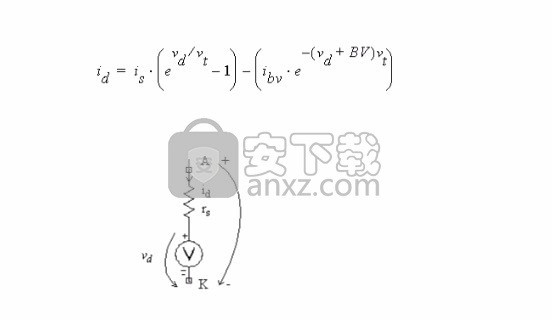
ECET_Model1
ECET_Model包含以下参数:
DeviceName-设备型号的名称,默认名称为ECET_Model1;
PriWindings-所有初级绕组的名称列表,其中用分号分隔相之间;
SecWindings-所有次级绕组的名称列表,带有分号的相之间的分隔符;
TurnsRatios-仅一相的次级匝数与初级匝数之比。
如果一个变压器有两个或多个次级绕组,则次级绕组名称列表由同一相的绕组名称之间的逗号分隔,而TurnsRatios是一个值列表,而不是单个值,该值由值之间的逗号分隔一期。例如,对于每相带有两个次级绕组的三相变压器,ECET_Model的参数设置为:
ECET_Model不能单独使用。它应与ECEW_Model和/或ECE3_Model结合使用。
在ECE模型查询表中,仅假设每相的励磁电感是非线性的,而所有初级和次级绕组的所有漏感均假定为恒定。因此,只需要扫除每一相的初级绕组的励磁电流,这将大大减少扫掠点的数量。
对于ECE模型创建,将忽略“停止时间”和“时间”步骤的设置。在Maxwell运行时,电路模拟器会根据电流扫描列表逐步为所有绕组分配电流,直到完成所有扫描。将自动创建一个ECE模型。
您可以通过Twin Builder> SubCircuit> Maxwell Component> Add Equivalent Circuit菜单命令在Twin Builder中导入该ECE模型。当创建ECET_model并将其导入Twin Builder时,以下附加参数可用于Twin Builder:
r1_ [WindingName]是绕组电阻(默认= 0)
l1_ [WindingName]是端漏电感(默认= 1mOhm,对于3D始终= 0)
i0_ [WindingName]是初始电流(默认= 0)
有关将Maxwell等效电路设计耦合到Twin Builder组件的更多信息,请参考Twin Builder帮助中的Maxwell等效电路组件主题。
注意
您可以将ECET_Model添加到现有外部电路,而无需删除原始电路。在这种情况下,原始电路将被忽略,可以保留以备将来使用。如果要恢复瞬态仿真的原始电路,而不是创建ECE模型,则只需通过右键单击模型并在快捷菜单中选择“停用”来停用每个与ECE相关的模型。
二极管和二极管型号
二极管元件必须始终与二极管模型一起使用。根据需要,一个二极管模型元素可以用作多个二极管的参考。因此,一旦将二极管放置在设计图上,则相应的模型也必须存在于设计图上。将两个必需的元素(二极管和二极管模型)都放置在工作表上后,右键单击二极管模型并根据应用程序的要求指定参数。然后,右键单击二极管,并通过在MOD行中输入模型名称来创建对相应模型的引用(应选择“参数值”选项卡)。如果选中“显示隐藏”复选框,则“区域”二极管参数(在模型定义中以下使用)将变为可见。 AREA参数的默认值为1。
Maxwell Circuit Editor使用的二极管模型是静态模型,如以下等式所述:

模型参数如下:
IS是以安培为单位的饱和电流。
RS是以欧姆为单位的接触电阻。
N是发射系数。
EG是在0 K处的势垒高度,以伏为单位。
XTI是二极管饱和电流温度系数。
BV是反向击穿电压的大小,以伏特为单位。
IBV是反向击穿电流的幅度,单位为安培。
TNOM是摄氏温度。
人气软件
-

理正勘察CAD 8.5pb2 153.65 MB
/简体中文 -

浩辰CAD 2020(GstarCAD2020) 32/64位 227.88 MB
/简体中文 -

CAXA CAD 2020 885.0 MB
/简体中文 -

天正建筑完整图库 103 MB
/简体中文 -

Bentley Acute3D Viewer 32.0 MB
/英文 -

草图大师2020中文 215.88 MB
/简体中文 -

vray for 3dmax 2018(vray渲染器 3.6) 318.19 MB
/简体中文 -

cnckad 32位/64位 2181 MB
/简体中文 -

Mastercam X9中文 1485 MB
/简体中文 -

BodyPaint 3D R18中文 6861 MB
/简体中文


 lumion11.0中文(建筑渲染软件) 11.0
lumion11.0中文(建筑渲染软件) 11.0  广联达CAD快速看图 6.0.0.93
广联达CAD快速看图 6.0.0.93  Blockbench(3D模型设计) v4.7.4
Blockbench(3D模型设计) v4.7.4  DATAKIT crossmanager 2018.2中文 32位/64位 附破解教程
DATAKIT crossmanager 2018.2中文 32位/64位 附破解教程  DesignCAD 3D Max(3D建模和2D制图软件) v24.0 免费版
DesignCAD 3D Max(3D建模和2D制图软件) v24.0 免费版  simlab composer 7 v7.1.0 附安装程序
simlab composer 7 v7.1.0 附安装程序  houdini13 v13.0.198.21 64 位最新版
houdini13 v13.0.198.21 64 位最新版 















